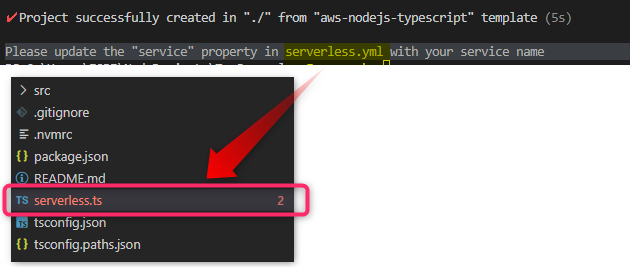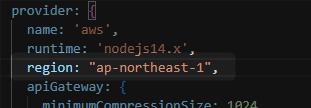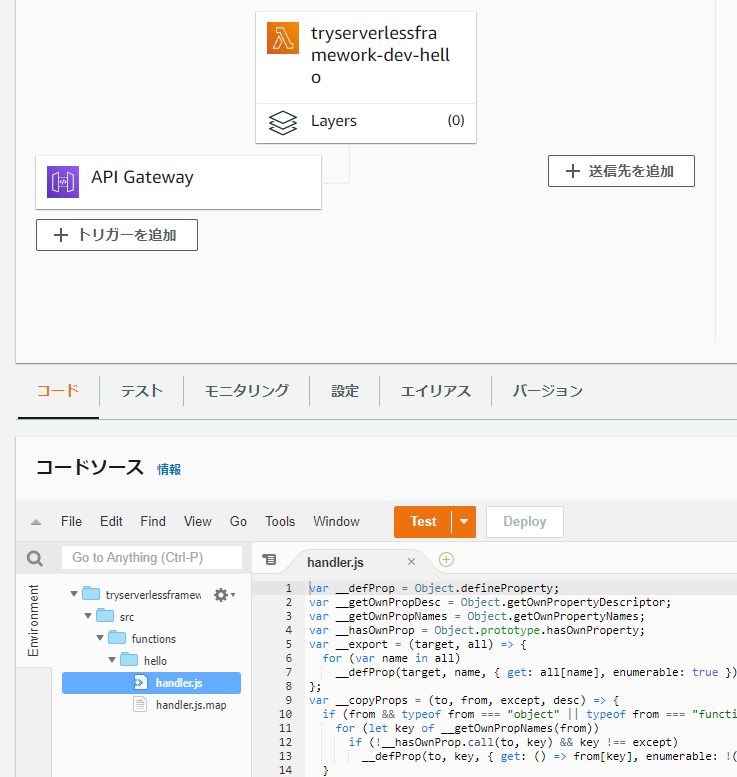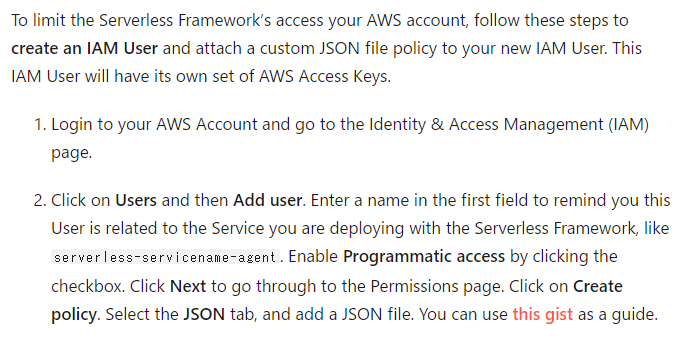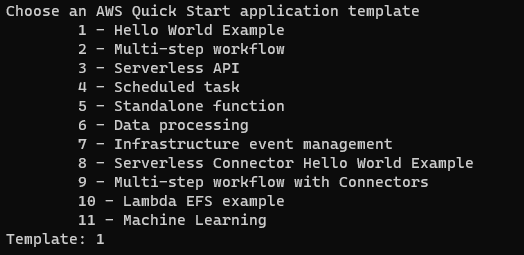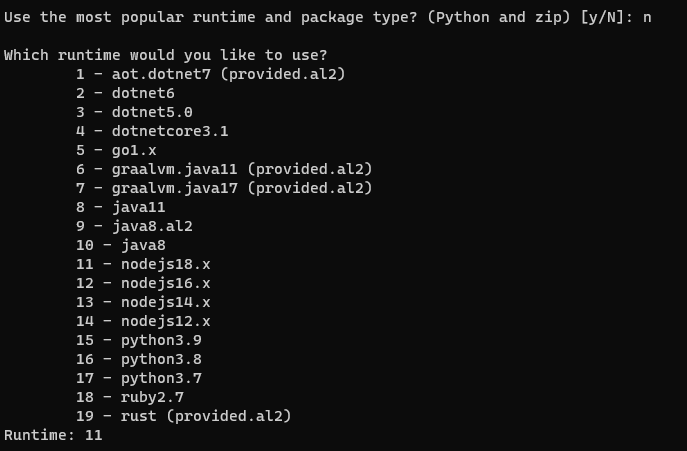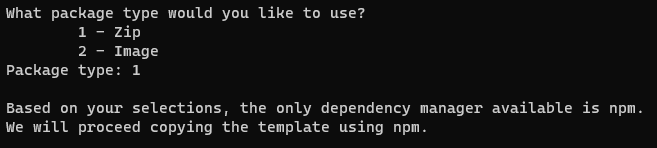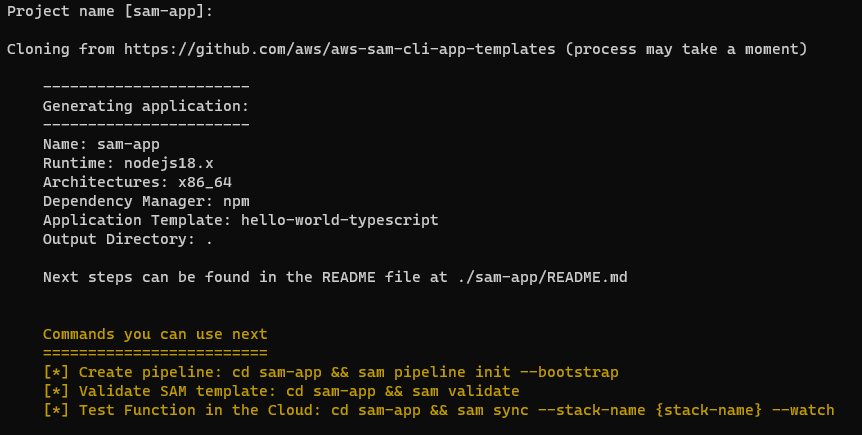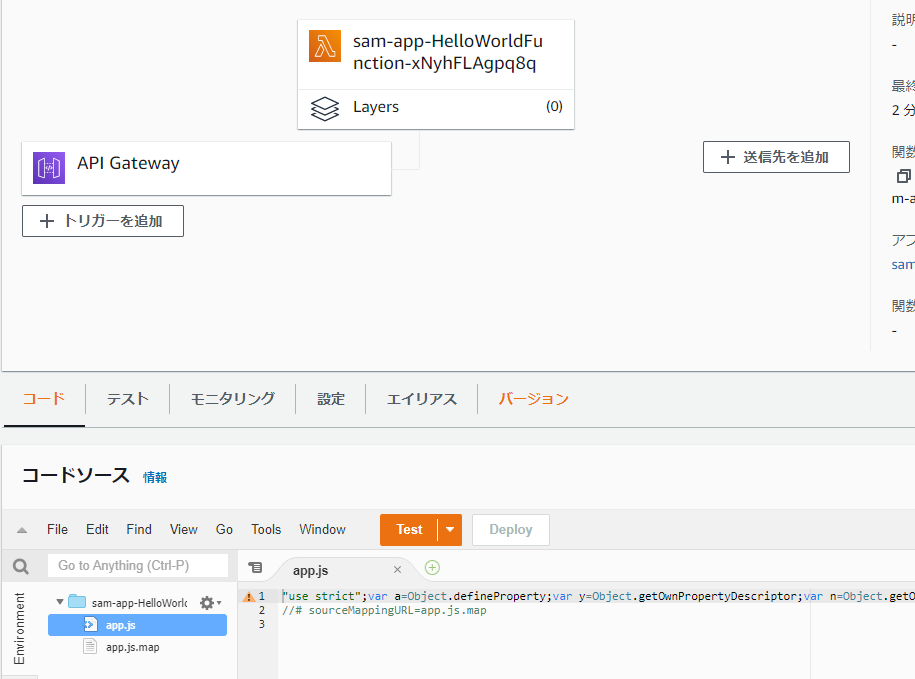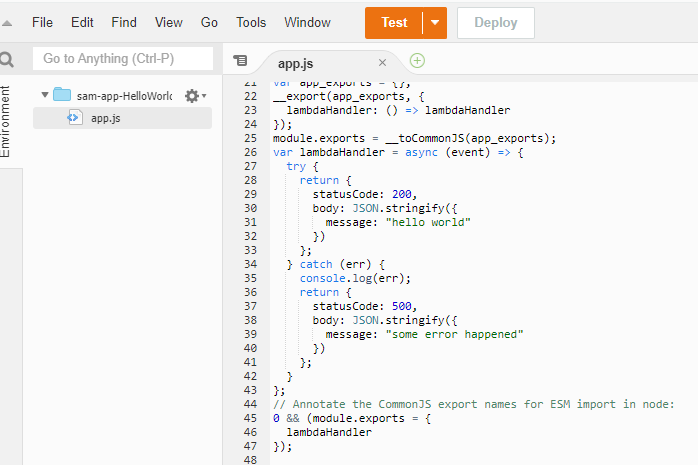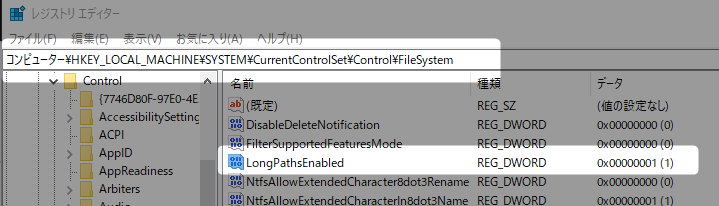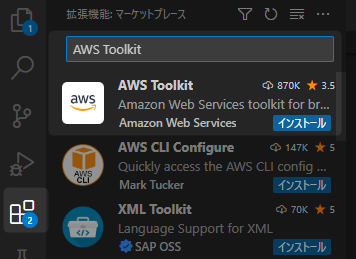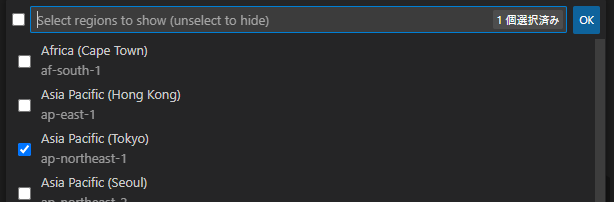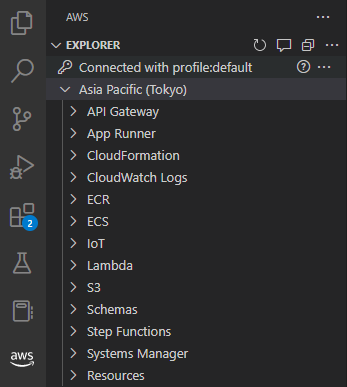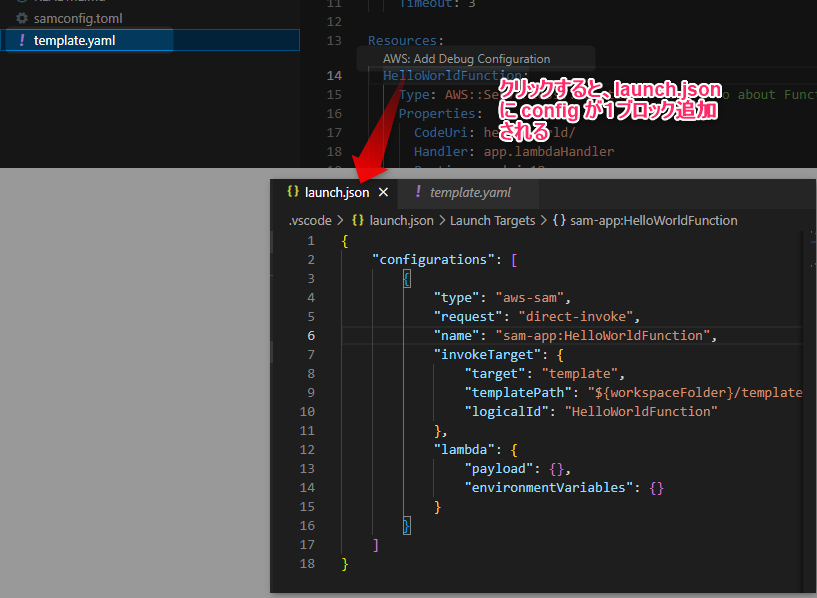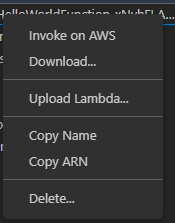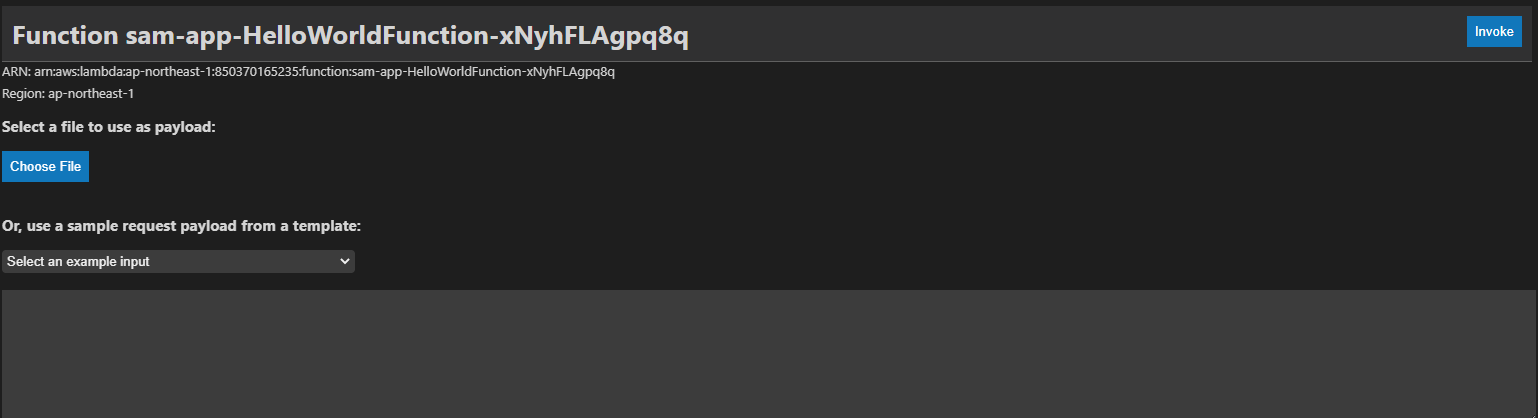背景
業務で AWS や JavaScript などが必要になった、おじいちゃんの学習記録。
Lambda では TypeScript を使えないってことで、使う方法は?って探したところ
Serverless Framework が見つかった。
で、試してたら、なんか色々あることを知らされる・・
- serverless
- SAM
- AWS-ToolKit for VSCode
- 結局は、SAM ?
Serverless に対する期待
- TransCompile しながら Lambda への Deploy が出来そう
- Serverless Offline もあるので、うまくいったあとは、開発は Offline で
- Google Cloud Functions/Azure Function などへも deploy 出来るので、覚えておくと役立つかも?
SAM & ToolKit
AWS のサポート受けられるってことでやっぱりこっちなのかな・・と
まぁ、どっちも素人なので・・
こっちを選びたくない理由は、Docker 入れないと Offline 動作が出来ないってところかな。
serverless を試す
- まずはインストール
npm install -g serverless
公式ではここで、serverless で、 template 選択って話だけど、typescript にしたかったので、help を確認
serverless create --help
で、一覧を見ると、aws 用のは一つしかない。あとは、Alexa/Azure function/Cloud functions 用かな?
"aws-clojure-gradle", "aws-clojurescript-gradle", "aws-nodejs", "aws-nodejs-docker", "aws-nodejs-typescript", "aws-alexa-typescript", "aws-nodejs-ecma-script", "aws-python", "aws-python3", "aws-python-docker", "aws-groovy-gradle", "aws-java-maven", "aws-java-gradle", "aws-kotlin-jvm-maven", "aws-kotlin-jvm-gradle", "aws-kotlin-jvm-gradle-kts", "aws-kotlin-nodejs-gradle", "aws-scala-sbt", "aws-csharp", "aws-fsharp", "aws-go", "aws-go-dep", "aws-go-mod", "aws-ruby", "aws-provided", "tencent-go", "tencent-nodejs", "tencent-python", "tencent-php", "azure-csharp", "azure-nodejs", "azure-nodejs-typescript", "azure-python", "cloudflare-workers", "cloudflare-workers-enterprise", "cloudflare-workers-rust", "fn-nodejs", "fn-go", "google-nodejs", "google-nodejs-typescript", "google-python", "google-go", "kubeless-python", "kubeless-nodejs""knative-docker", "openwhisk-java-maven", "openwhisk-nodejs", "openwhisk-php", "openwhisk-python", "openwhisk-ruby", "openwhisk-swift", "spotinst-nodejs", "spotinst-python", "spotinst-ruby", "spotinst-java8", "twilio-nodejs", "aliyun-nodejs", "plugin", "hello-world"
serverless create -t aws-nodejs-typescript
説明は yaml ファイルだが、実際には typescript
で、deploy
serverless deploy
って普通にやると、Default の us-east-1 にされてしまうので、provider に region 追加してからだった・・
region: "ap-northeast-1",
非常に簡単に、あげられるのね、と感動
ただ・・以下が素人には課題
- sourcemap されてる
- serverless.ts の設定で変えればOK
- middy されてる
で、どうせ素人なので、SAM も試してみることに。
エラーと対処
なんかエラーが出ると思って調べたら、typescript 用の場合、ts-node インストールしろって書いてある・・
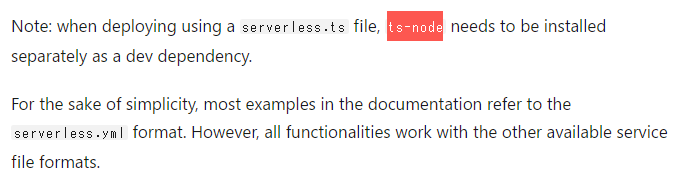
npm install ts-node
権限不足
とりあえず、適当にアクセス権を追加して対処。
ここ みたいな感じでちゃんと絞ってね、との記載有り。
最終的には、IAM Access Analyzer でアクセスに応じたポリシーしましょう。
unable to verify the first certificate
Proxyなので、設定変更して確認
$env:http_proxy="http://*.*.*.*:****"
$env:https_proxy="http://*.*.*.*:****"
Get-ChildItem env:h*
sls (serverless の alias) が効かない

そのままだと、別物に定義されてるので、sls deploy とか効かないので注意
Deployが遅いと感じた場合
ここ を見て、"-f" オプション試してみたら・・・速い!!
serverless deploy function -f {functionName}
functionName: module.exports.hello = の、"hello" の部分?
Zipのみの更新するので、超速い
Offline 化
Docker 入れずに動かせるのは便利、だけど、そこまで現時点では優先度高くない・・かな
エラー対処
- npm ERR! code ERR_INVALID_URL
プロキシの設定でプロトコルを消してた・・
以下な感じになってたので、"http://" を追加
10.10.10.10:8080
nvm 入れてる場合の、プロキシは以下に version 単位で設定
%appdata%\nvm{version}\etc\npmrc
SAM を試してみる
SAM のインストールから
ダウンロード後、インストール。
Terminal を事前起動してたら、環境変数の反映の為に、Terminal を再起動
sam --version
AWS 認証情報のセットアップ
既にやってあるはずなので Skip
チュートリアル: Hello World アプリケーションのデプロイ
まずはやってみる
sam init
- Template の利用を選択
- 一番簡単な Hello World で
- Node.js を選択
- Zip で
deploy 出来るものは、コンテナか コードzip か
- TypeScript が選択出来た!
- X-Ray は、本番の時にしか使わなくてよさげ
AWS X-Ray は、リクエストのトレース、例外の収集、およびプロファイリングの機能を使用して、開発者の分散型アプリケーションの動作分析を容易にします。
初期化が終わったので、ビルドへ
cd sam-app
sam build
npm も、serverless も Current Directory にて init していくのに、sam は init するとフォルダ作ってくれるのね・・
先にフォルダ作っちゃったよ・・
build 成功するとこんな感じで、次のアクションを教えてくれる
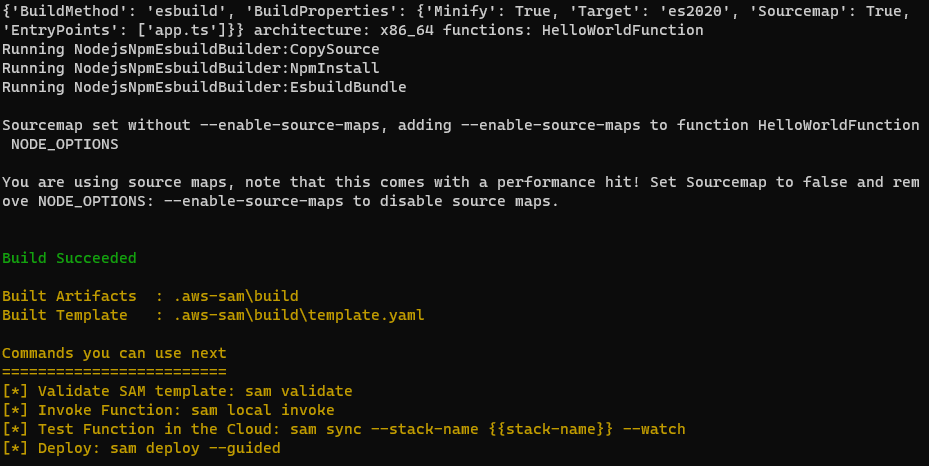
で、いよいよ deploy
sam deploy --guided
ガイド付きでデプロイなので、以下のように色々聞かれて、config が作成されるっぽい
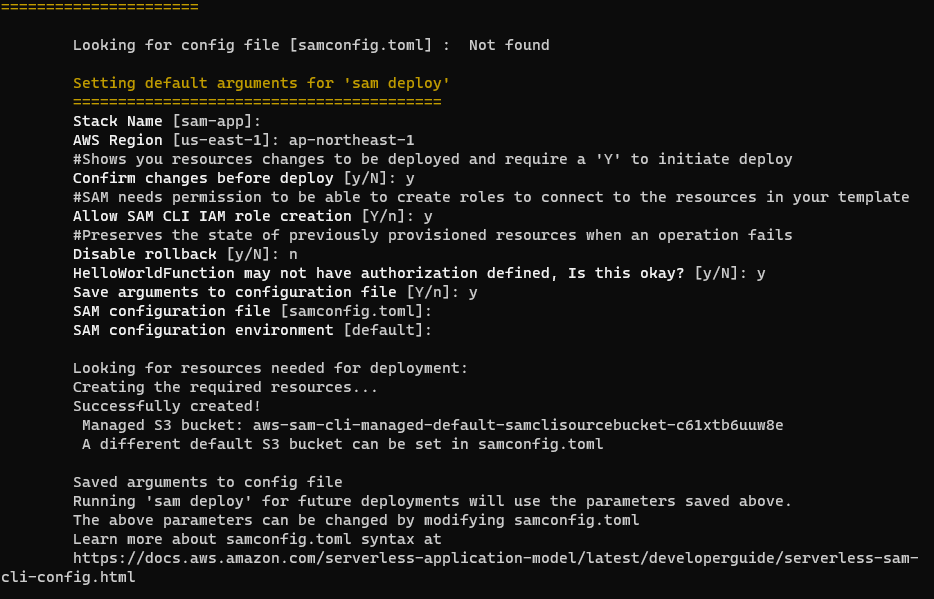
Default だと minify & sourcemap: true なので false にしてみると
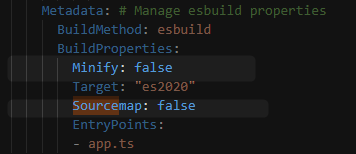
エラーと対処
-
MAX_PATH エラーが出たら、LongPathsEnabled を設定へ
-
Git が入れてないと、最後の選択肢でエラー発生
- Git Install して解消
- sam build 時にエラー: Error: NodejsNpmEsbuildBuilder:EsbuildBundle
AWS ToolKit
VS そのものでも良かったけど、VS2022 は業務でまだ使えないのと、2019 のライセンスコード探すの面倒ってのもあって、VS Code で
Tookkit
前提条件(Prerequisite)
- node.js は nvm で対応済み。npm download
- AWS SAM CLI もSAM で対処済み
- Docker は とりあえず放置
AWS Toolkit インストール
AWS Explorer の設定
これ、サービス毎に全部見えるのが素敵。
ただ、何もないサービスは見えないように出来ないものか・・

せっかくなので、Feedback として以下機能を送信しておいた
- 「No Custers found] の非表示☑
- custers 数をサービス名の横に表示
- フィルター機能 in Explorer
実際に活用?
既に、SAM で sam-app を作ってたので、そこを利用していく
デバッグ設定
ただ、これするとしたら、Docker インストールが必要だったので、後で・・かな
Deploy 方法
AWS Deploy Application ? 化と思ったら、Update Lambda?

Region 選択:Config 等で省略可能?
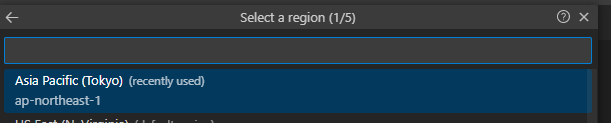
Zip or Directory
Directory なら、Local のプロジェクトフォルダを選択すればOK

確認に対して、Yes するだけ
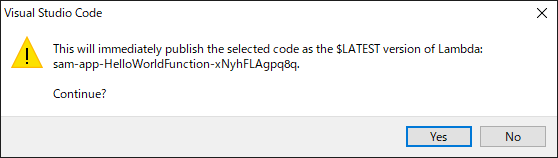
Upload 待ち
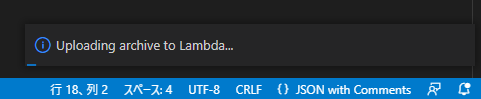
完了。

これなら、以下の方が楽なので、なんか設定がある筈・・
- CTRL + @
- sam deploy
今わかってる ToolKit の利点
- 利点
多分、sam コマンドを打つより楽な方法があるとは思うんだけど・・現状不明
まぁ、sam コマンドと併用していく感じで、少しずつ便利な機能を探していく・・かな。
あとがき
とりあえず、 TypeScript のコードで、Lambda をあげられることは分かった。
課題がいっぱいあり過ぎて参るけど、少しずつ・・頑張るしかないね
今の課題としてはこの辺?
- SAM でのトリガー変更方法(デフォルトは API Gateway なので)
- ToolKit の便利な使い方
- AWS config の理解
- TypeScript の基礎(そもそも JavaScript すら知らん人なんですけどね